Pisahkan teks menggunakan spasi di antaranya
Ada dua cara cepat untuk memisahkan nilai teks dari sel menggunakan spasi antar kata. Yang pertama menggunakan TEXT to COLUMN, dan yang kedua menggunakan rumus menggunakan fungsi TEXTSPLIT. Dalam tutorial ini, kita akan mempelajari kedua metode secara detail.
Rumus untuk membagi teks sel menggunakan spasi
Anda perlu mengikuti langkah-langkah di bawah ini:
- Pertama masukkan fungsi TEXTSPLIT di sel.
- Setelah itu, di argumen pertama, rujuk ke sel tempat Anda memiliki nilainya.
- Pada argumen kedua, tentukan spasi menggunakan tanda kutip ganda.
- Terakhir, masukkan tanda kurung tutup dan tekan Enter untuk mendapatkan hasil beberapa sel secara horizontal.

=TEXTSPLIT(A1," ")Saat Anda menekan Enter, nilai akan dibagi menjadi dua sel, seperti di bawah ini:
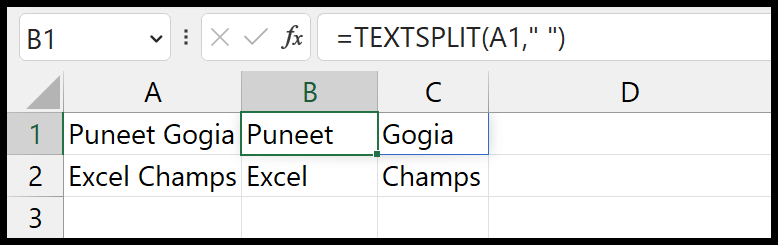
Ini akan berfungsi jika Anda memiliki nilai teks yang berisi ketiga kata tersebut.

Dan jika Anda ingin membagi nilai menjadi beberapa baris, bukan beberapa kolom, Anda perlu menentukan spasi dalam argumen [row_deliminer].
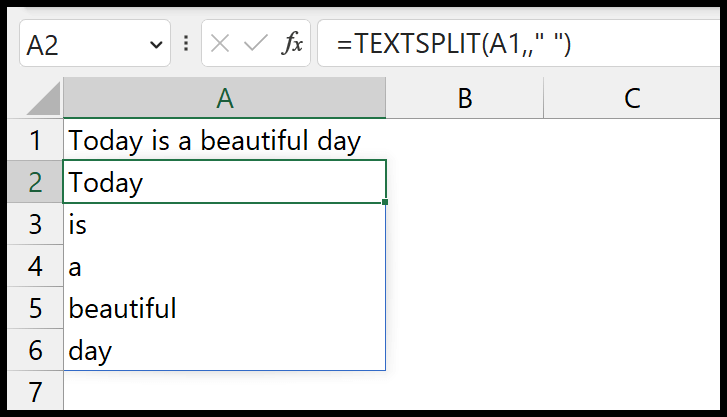
=TEXTSPLIT(A1,," ")TEXTSPLIT hanya tersedia dengan OFFICE 365.
Pisahkan nilai sel dengan teks menjadi kolom menggunakan spasi
Cara terbaik untuk melakukannya adalah dengan menggunakan opsi TEKS ke KOLOM. Dengan opsi ini Anda dapat membagi satu sel atau melakukannya untuk seluruh kolom.
- Pilih sel dengan nilai yang ingin Anda analisis (pisahkan).
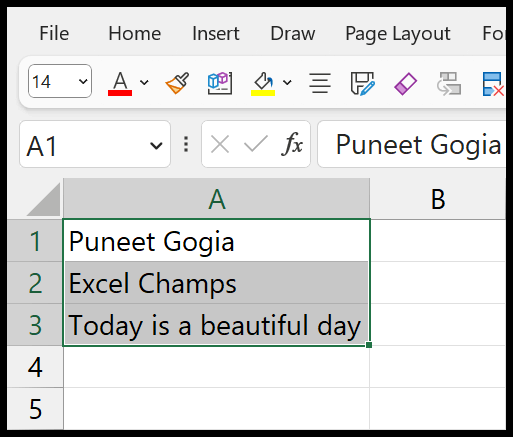
- Lalu buka Data → Alat Data → Teks ke Kolom. Klik di atasnya.
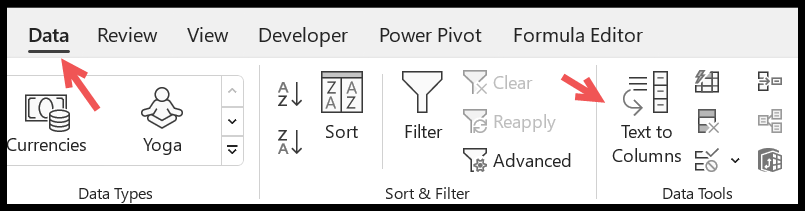
- Sekarang, pilih “Dibatasi”, klik tombol “Berikutnya”.
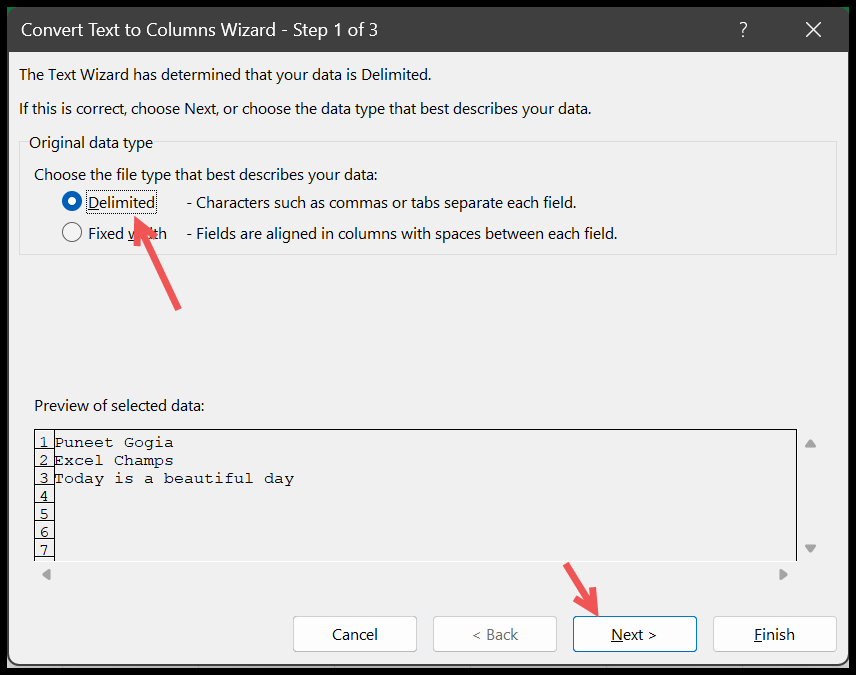
- Selanjutnya, centang kotak “Spasi” dari pembatas dan klik tombol “Berikutnya”.
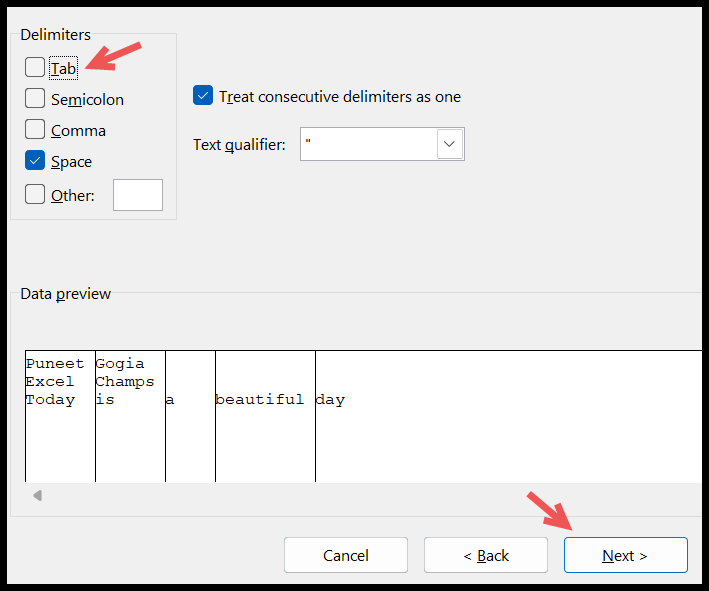
- Pada akhirnya, klik tombol Selesai untuk membagi teks.
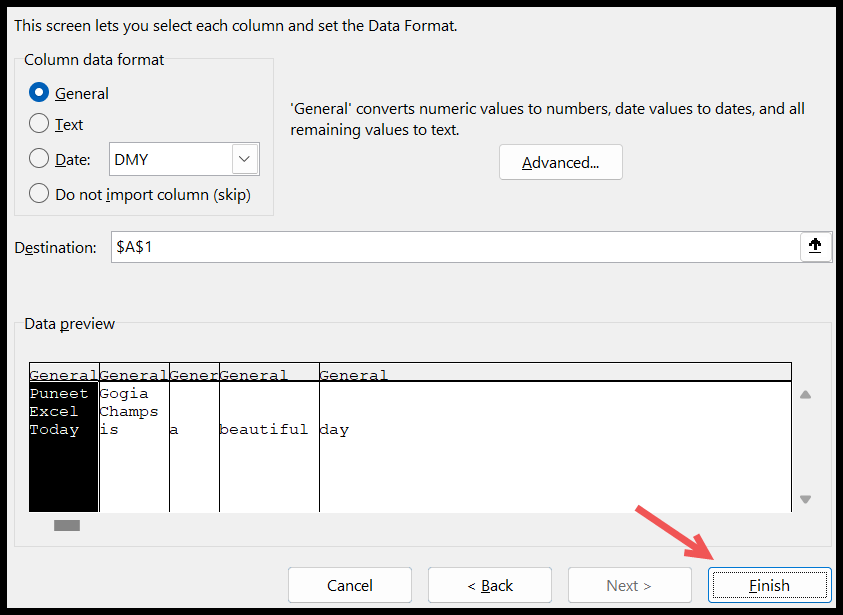
- Saat Anda mengklik “Selesai”, itu akan membagi nilai satu sel menjadi beberapa sel berdasarkan kata-kata yang Anda miliki di sana.
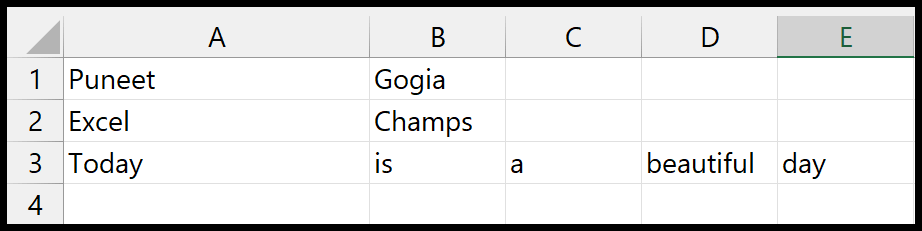
Pisahkan teks menggunakan spasi dengan FIND, LEFT, MID dan RIGHT
Jika Anda memiliki sejumlah kata tertentu dalam sel dan Anda perlu membaginya menggunakan spasi, Anda bisa membuat rumus untuk itu. Untuk melakukan ini, Anda harus menulis tiga rumus berbeda:
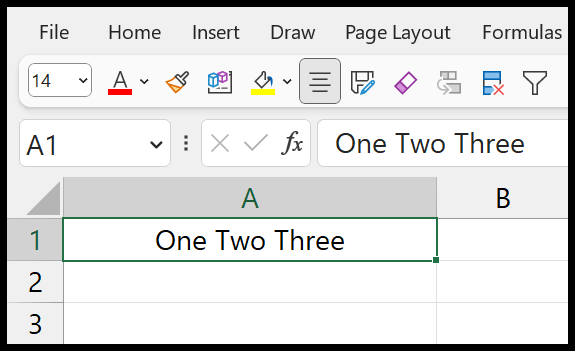
Rumus 1: Untuk mendapatkan kata pertama:
=LEFT(A1, SEARCH(" ", A1))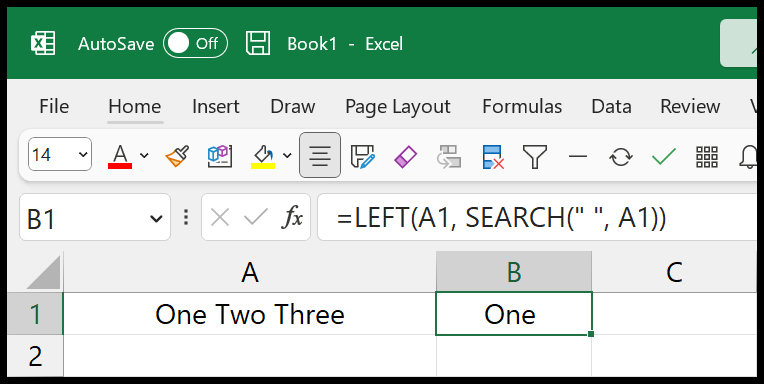
Ini adalah rumus pertama yang harus Anda masukkan ke dalam sel untuk mendapatkan kata pertama dari nilainya. Kemudian menggunakan LEFT untuk mendapatkan teks dan SEARCH untuk menemukan spasi pertama.
Rumus 2: Untuk mendapatkan kata tengah
Setelah itu, Anda perlu menggunakan rumus berikut untuk mendapatkan kata tengahnya.
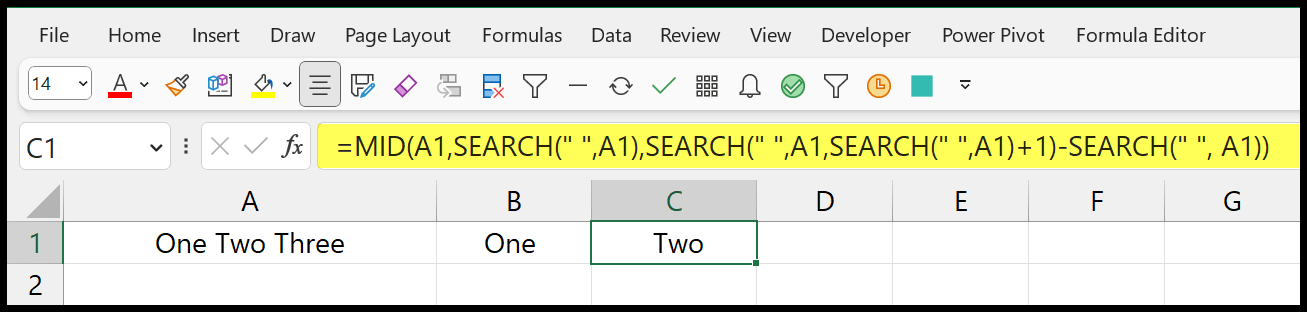
Dalam rumus ini, kami menggunakan MID dan SEARCH untuk menemukan lokasi spasi pertama. Dan kemudian hitung jumlah karakter dalam kata tersebut
Rumus 3: Untuk mendapatkan kata terakhir
Terakhir, gunakan rumus di bawah ini untuk mendapatkan kata terakhir sel.
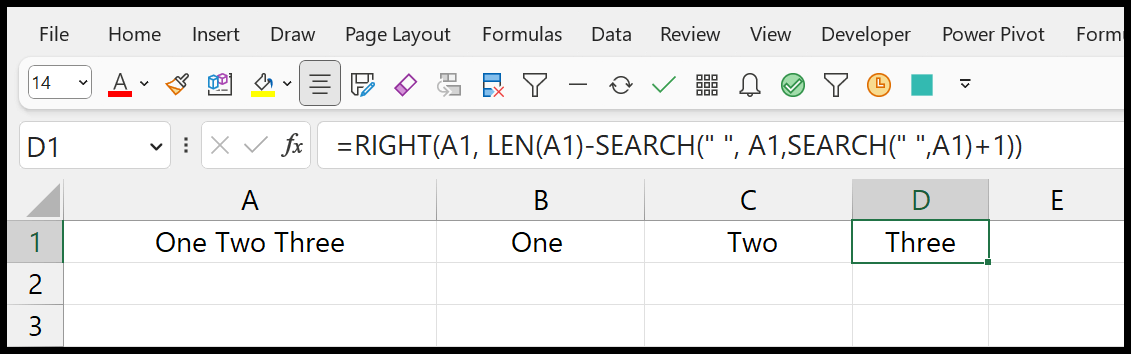
=RIGHT(A1, LEN(A1)-SEARCH(" ", A1,SEARCH(" ",A1)+1))Rumus ini menggunakan SEARCH dua kali untuk mendapatkan spasi kedua di sel, lalu menggunakan KANAN untuk mendapatkan kata di sisi kanan sel, yaitu kata terakhir.
Dapatkan file Excelnya
Tutorial terkait
- Hapus karakter pertama dari sel di Excel
- Hapus spasi ekstra di Excel
- Pisahkan Nama di Excel – (Nama Depan dan Belakang)
- Ekstrak kata terakhir dari sel
- Hapus jeda baris dari sel